Origin | 条形图地图绘制及经纬度的拾取
origin | 条形图地图的前期准备及绘制
- 一、前言
- 二、origin绘制条形图地图的前期准备
-
- 2.1 安装Google map import插件
-
- 2.1.1 拖动安装Google map import插件
- 2.1.2 搜索安装Google map import插件
- 2.2 geotiff底图
- 2.3 数据准备
- 三、世界地图的绘制(默认底图)
-
- 3.1 创建初始条形图
- 3.2 导入欧洲底图
- 3.3 条形图参数修改
- 3.4 移动特定条形图
- 3.5 欧洲底图参数修改
- 3.6 图层背景参数修改
- 3.7 图例/坐标轴参数修改
- 四、基于导入geotiff地图绘制
-
- 4.1 .tif底图导入
- 4.2 底图背景插入
- 五、Google map插件的使用
- 六、经纬度读取
软件版本:OriginPro 2022b (64-bit) SR2 9.8.5.212 (学习版)
本期目标: 绘制条形图地图

一、前言
通常情况下,arcgis是绘制地图的有利工具,并具有多样化的方式来绘制不同类型的地形图。
此篇文章则是利用origin软件实现地图及条形图的叠加绘制,进而提供一种新的图形绘制方式。
origin绘制地形图的几种方法:
- origin默认底图
- GeoTIFF导入底图
- Google map插件导入底图(此方法需要科学上网)
二、origin绘制条形图地图的前期准备
在选用以上所列方式绘制地图时,需要满足相应的条件,如:安装对应的Google map import插件及准备导入所需的geotiff格式底图。
2.1 安装Google map import插件
2.1.1 拖动安装Google map import插件
Google map import插件下载官网。

图1 Google map import 插件下载链接
在origin中按照 “菜单栏——查看——Apps” 的顺序打开apps窗口,并将下载后的 “Google Map Import.opx”文件拖动到打开的Apps窗口中完成安装。


图2 拖动安装插件
2.1.2 搜索安装Google map import插件
在图3打开的Apps窗口中选择 “添加App”按钮,并在搜索框中搜索 “Google map import”,选择搜索出来的插件直接进行安装。
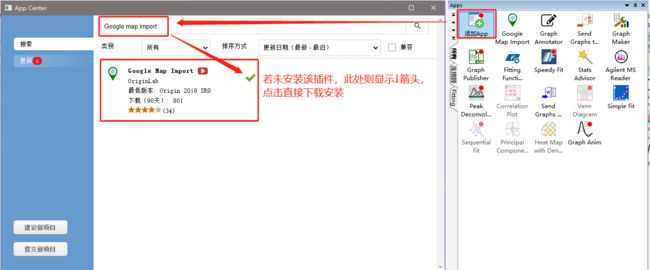
图3 搜索安装插件
2.2 geotiff底图
geotiff底图可以利用arcgis软件导出。
需注意的是:
- 在 “数据视图” 下才可选择导出GeoTIFF格式文件
- 选择 “TIFF(.tif)” 格式文件导出,并设置分辨率
2.3 数据准备
条形图地图的特点包括:常规条形图与地图的叠加。故所需数据包括:
- 经纬度,表示地理学坐标
- 变量数据,表示条形图信息
此文以官方示例数据为例进行解释,见图5,包括 A-L共12列信息,其中:
- A列表示欧洲国家,在地图上不显示,故绘图时不选中此列;
- B列(即X列)表示经度,C列表示纬度,对应坐标系的位置;
- D-L列则分别表示不同食物蛋白质的消耗量,对应条形图的值。
注:可通过选中某一列,“右键——设置为” 设定对应列的类型(X/Y/Z)。

图5 数据示例
三、世界地图的绘制(默认底图)
3.1 创建初始条形图
如图5所示,选中 “B-L列”,按照 “绘图——条形图,饼图,面积图” 的顺序选择 “条形图地图”,绘制出初始的带有经纬度的条形图地图,见图6。


图6 初始条形图地图
3.2 导入欧洲底图
如图7所示,按照 “插入——欧洲地图” 的顺序,绘制出带有欧洲地图边界的条形图地图。

图7 带有欧洲边界的条形图地图
3.3 条形图参数修改
如图8及图9所示,左键单击显示图8,可对条形图的参数进行快捷修改;
或双击条形图打开 “绘图细节” 窗口,并对条形图的参数进行修改。

图8 条形图参数修改——方法1
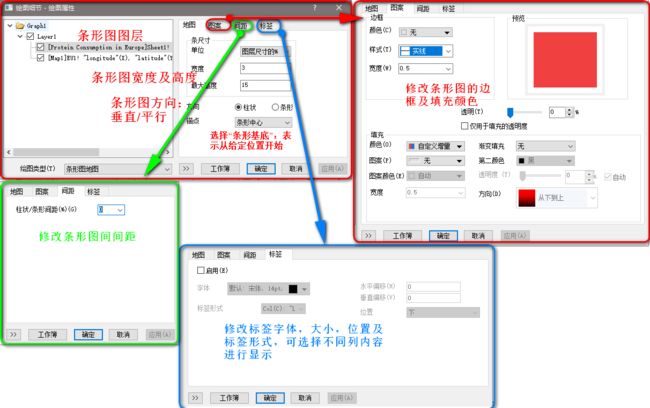
图9 条形图参数修改——方法2
按照上述两种方式对条形图的参数进行修改,结果如图10:
(1)条形图宽度及高度的调整:宽度 = 1.5;最大高度 = 20;
(2)条形图从给定位置开始:锚点 = 条形基底;
(3)条形图边框颜色:黑色,实线,线宽 = 0.5;
(4)条形图填充颜色:颜色列表 = Candy;
(5)标签:启用,Times New Roman,12,加粗,标签形式 = Col (A): “Country”;

图10 修改参数后的条形图地图
3.4 移动特定条形图
如图11,通过 “ctrl + 选中条形图”方式可移动特定条形图,调整其位置排布。

图11 移动特定条形图
3.5 欧洲底图参数修改
如图12及图13所示,左键单击显示图12,可对欧洲底图的参数进行快捷修改;
或双击欧洲底图打开 “绘图细节” 窗口,并对欧洲底图的参数进行修改。
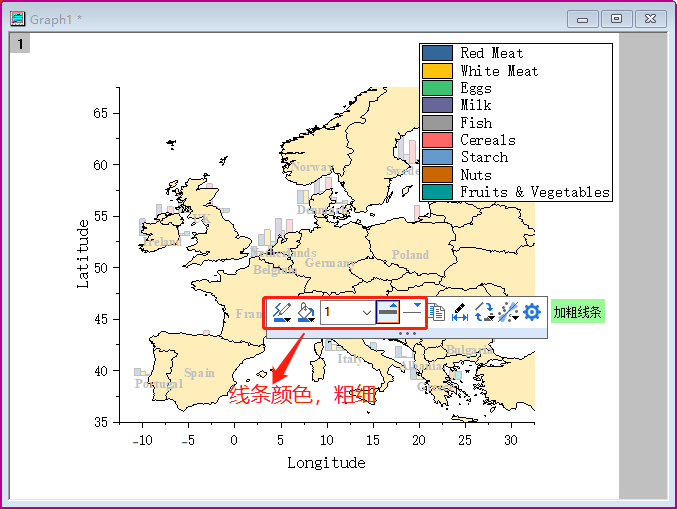
图12 底图参数修改——方法1

图13 底图参数修改——方法2
按照上述两种方式对条形图的参数进行修改,结果如图14:
(1)地图边框:黑色,实线,线宽 = 0.5;
(2)地图填充:填充区域内部,黄色;
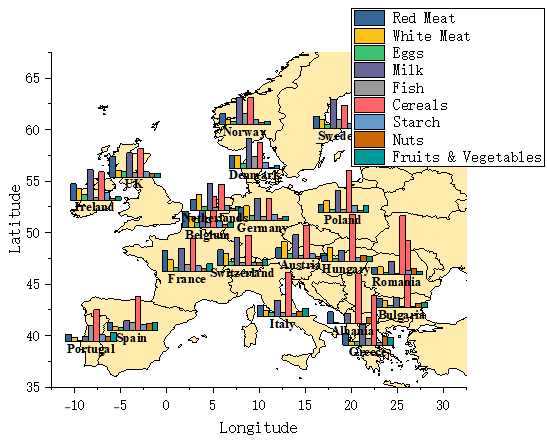
图14 修改参数后的条形图地图
3.6 图层背景参数修改
左键双击图层空白位置,在图15中,修改图层 “背景” 及 “大小”。


图15 图层背景参数修改
修改后结果如图16。

图16 修改图层背景参数后的条形图地图
3.7 图例/坐标轴参数修改
具体的图例及坐标轴参数(字体,大小等)的修改参考笔者之前的文章:
Origin: 常见图形参数设置(汇总篇)。
注:通过 “ctrl + 拖拉” 可使图例按特定方向拉伸。
四、基于导入geotiff地图绘制
4.1 .tif底图导入
在本文第2.2节讲述了如何导出 “.tif” 格式图片,将事先准备好的“.tif” 格式底图,直接拖入到origin绘图窗口中释放,如图18。
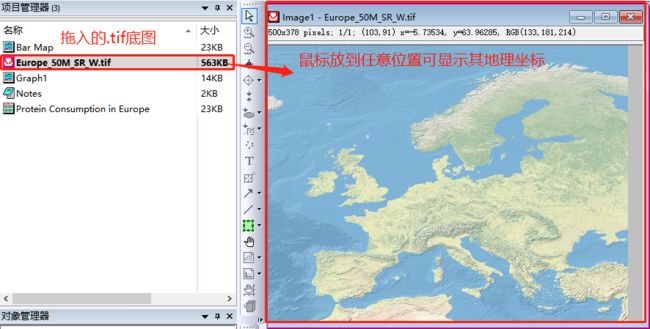
图18 拖入origin的底图
4.2 底图背景插入
(1)选中已绘制的条形图;
(2)按照 “菜单栏——插入——来自图像窗口的图片” 顺序,将 .tif图片作为背景插入(图19);
(3)左键双击地图,在打开的 “绘图细节” 窗口中,删除掉填充色(图20);

图19 插入图像背景

图20 删除地图填充色
注:若一开始未设置填充色,删除 “填充色” 这一步骤可省略。
至此,以GeoTIFF图像为背景,同时叠加国家边界线的条形图地图绘制完成,结果如图21所示。

图21 条形图地图
五、Google map插件的使用
按照与本文第3.1节所述方式,创建好基础条形图后,即可按照图2所示,选中 “Google Map Import” 插件,在打开的编辑窗口中,设置需要导入的地图范围,如图22所示。

图22 Google Map Import插件使用
通过拖动右侧边框或左侧直接输入经纬度的方式选择好地图范围;
点击Import as Update(更新方式导入),导入所选背景地图,如图23所示。

图23 Google Map Import插件导入后的条形图地图
注:勿选import as New(新建方式导入),否则可能会影响已绘制好的条形图的坐标轴范围。
六、经纬度读取
经过以上第3-5节,已经学习了如何使用origin绘制条形图地图。
基于以上方式绘制好的地图,利用origin自带的 “数据读取器” 工具,在已绘制地图上点击从而记录特定点位的经纬度,见图24。

图24 经纬度的读取
参考:
origin官方示例:条形图地图。
Origin绘制泡泡地图及经纬度的拾取。


